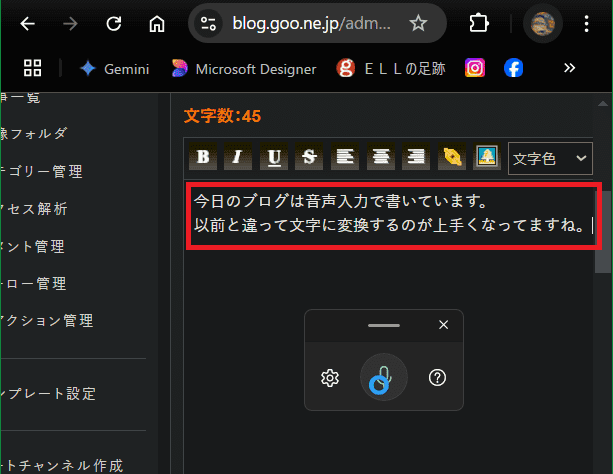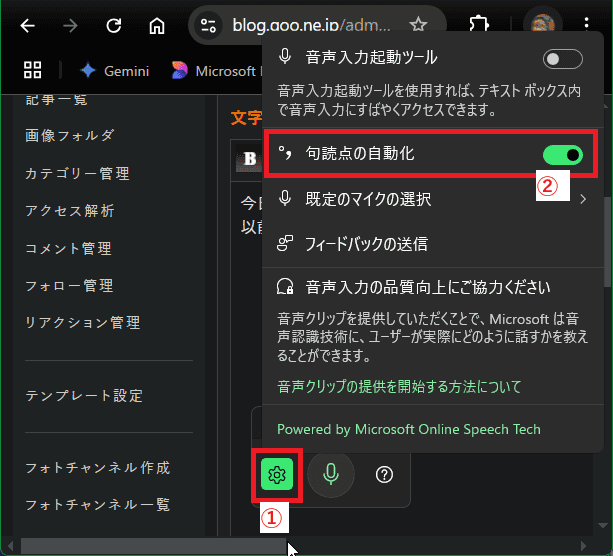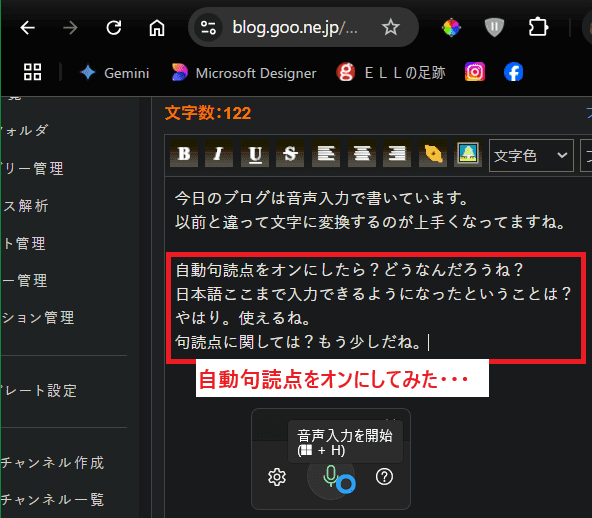日々のパソコン案内板
【Excel関数】 No.1(A~I) No.2(J~S) No.3(T~Y)
【Excelの小技】 【HTMLタグ&小技】
【PDFの簡単セキュリティ】
【複数フォルダーを一括作成するんならExcelが超便利だよ!!】
【アップデートが終わらない!? Windowsの修復ツールを使ってみる方法】
【削除してしまったファイルやデータを復元する方法ー其の一(以前のバージョン)】
【削除ファイルやデータを復元する方法ー其の二(ファイル履歴)】
【Excel振替伝票の借方に入力したら貸方に対比する科目を自動記入】
【手書きで書くように分数表記する方法】
【Web上のリンクさせてある文字列を選択する方法】
【Excel2010以降は条件付き書式設定での文字色にも対応!】
【Windows10のWindows PowerShellでシステムスキャンの手順】
Windows音声入力の変換精度が上がってる !!
カーソルを置いて発話すれば即入力!!
以前は最悪やったけど…!?
と言う訳で、本日はこの入力機能併用しながら使い方とかを書いてみようかと思います。Windowsに標準で装備されている音声入力機能って、以前は日本語変換がやたら変やったので使い物にならなかったんです・・・
でも精度が上がってるという情報が入ったので試してみたんですね・・・
そこで実際試してみると、以前と比べて確かに変換精度は高くなっていて実用に使えそうなレベルまで上がってましたね。
- 【音声入力機能を起動する方法】
- 先ず、音声入力ツールを起動する前に入力したい箇所に『カーソル』を置きます。
 +
+ を同時押し
を同時押し
しますと音声入力ツールが起動します。
※ もし、ツールの聞き取りが止まっていたら先程の②の『二つのキー』を押すか、もしくは『マイク』ボタンをクリックすれば聞き取りを開始できます。- 実際にGooブログのテキスト入力欄に音声入力をしてみましたが、読みが紛らわしい場合には、誤変換していましたがそれなりに正しく変換してくれてましたね。
それと、改行する箇所で『改行』と発話したらちゃんと改行してくれましたね。
- 実際にGooブログのテキスト入力欄に音声入力をしてみましたが、読みが紛らわしい場合には、誤変換していましたがそれなりに正しく変換してくれてましたね。
- 【自動句読点の設定方法】
- 音声入力ツールの『歯車マーク』をクリックします。
- 開いたメニューの中から句読点の自動化を『オン』にします。
- 句読点を自動化してみましたが・・・
私の話し方も流暢ではなかった関係もあり・・・句読点に関しては、自分で打つ方が良いかも知れません。
- 句読点を自動化してみましたが・・・
- 【もし、確認画面が出たら…】
- 左の画像の確認画面が表示されたら、提供しなくてもツールは使用可能ですので、本人の意思でどちらかを選択してください。
この音声入力はWordなどのOfficeは勿論のこと、ブラウザのアドレス欄や検索ボックス、メール等々キーボードで入力する場面では殆ど利用可能ですので、是非一度お試しください。
ただ、私の場合、慣れないせいもあるのかタイピングする方が楽やし、早いし…で、音声入力の方がストレスが溜まりますwww